إدارة قواعد NAT الواردة لـ Azure Load Balancer
يتم استخدام قاعدة NAT الواردة لإعادة توجيه حركة المرور من الواجهة الأمامية لموازن التحميل إلى مثيل واحد أو أكثر في تجمع الواجهة الخلفية.
هناك نوعان من قواعد NAT الواردة:
جهاز ظاهري واحد - قاعدة NAT واردة تستهدف جهازاً واحداً في المجموعة الخلفية لموازن التحميل
أجهزة ظاهرية متعددة - قاعدة NAT واردة تستهدف أجهزة ظاهرية متعددة في المجموعة الخلفية لموازن التحميل
في هذه المقالة، ستتعلم كيفية إضافة قاعدة NAT واردة لكلا النوعين وإزالتها. يمكنك معرفة كيفية تغيير تخصيص منفذ الواجهة الأمامية في مثيل متعدد قاعدة NAT الواردة. يمكنك الاختيار من أمثلة مدخل Microsoft Azure أو PowerShell أو CLI.
إذا لم يكن لديك اشتراك في Azure، فأنشئ حساب Azure مجاني قبل أن تبدأ.
المتطلبات الأساسية
- موازن تحميل عام قياسي في اشتراكك. لمزيد من المعلومات حول إنشاء موازن تحميل Azure، راجع التشغيل السريع: إنشاء موازن تحميل عام لتحميل رصيد الأجهزة الظاهرية باستخدام مدخل Azure. اسم موازن التحميل للأمثلة في هذه المقالة هو myLoadBalancer.
- إذا اخترت تثبيت PowerShell واستخدمته محليًا، فستتطلب هذه المقالة إصدار الوحدة Azure PowerShell 5.4.1 أو إصدارًا أحدث. بادر بتشغيل
Get-Module -ListAvailable Azللعثور على الإصدار المثبت. إذا كنت بحاجة إلى الترقية، فراجع تثبيت الوحدة النمطية Azure PowerShell. في حالة تشغيل PowerShell محليًا، فأنت بحاجة أيضًا إلى تشغيلConnect-AzAccountلإنشاء اتصال مع Azure.
استخدم بيئة Bash في Azure Cloud Shell. لمزيد من المعلومات، راجع التشغيل السريع ل Bash في Azure Cloud Shell.
إذا كنت تفضل تشغيل أوامر مرجع CLI محلياً قم بتثبيت CLI Azure. إذا كنت تعمل على نظام تشغيل Windows أو macOS، ففكر في تشغيل Azure CLI في حاوية Docker. لمزيد من المعلومات، راجع كيفية تشغيل Azure CLI في حاوية Docker.
إذا كنت تستخدم تثبيت محلي، يُرجى تسجيل الدخول إلى Azure CLI مستخدمًا أمر az login. لإنهاء عملية المصادقة، اتبع الخطوات المعروضة في جهازك. للحصول على خيارات أخرى لتسجيل دخول، راجع تسجيل الدخول باستخدام Azure CLI.
عندما يُطلب منك، قم بتثبيت ملحق Azure CLI عند الاستخدام لأول مرة. لمزيد من المعلومات بشأن الامتدادات، راجع استخدام امتدادات مع Azure CLI.
يُرجى تشغيل إصدار az للوصول إلى الإصدار والمكتبات التابعة التي تم تثبيتها. للتحديث لآخر إصدار، يُرجى تشغيل تحديث az.
إضافة قاعدة NAT واردة واحدة من VM
حدد هذا الخيار لتكوين قاعدة لجهاز ظاهري واحد. حدد مدخل Microsoft Azure أو PowerShell أو CLI للحصول على الإرشادات.
في هذا المثال، يمكنك إنشاء قاعدة NAT واردة لإعادة توجيه المنفذ 500 إلى المنفذ الخلفي 443.
سجل الدخول إلى مدخل Azure.
في مربع البحث في أعلى المدخل، أدخل Load balancer. حدد «Load balancers» في نتائج البحث.
حدد myLoadBalancer أو موازن التحميل الحالي.
في صفحة موازن التحميل، حدد "Inbound NAT rules" في الإعدادات.
حدد "+ Add" في قواعد NAT الواردة لإضافة القاعدة.
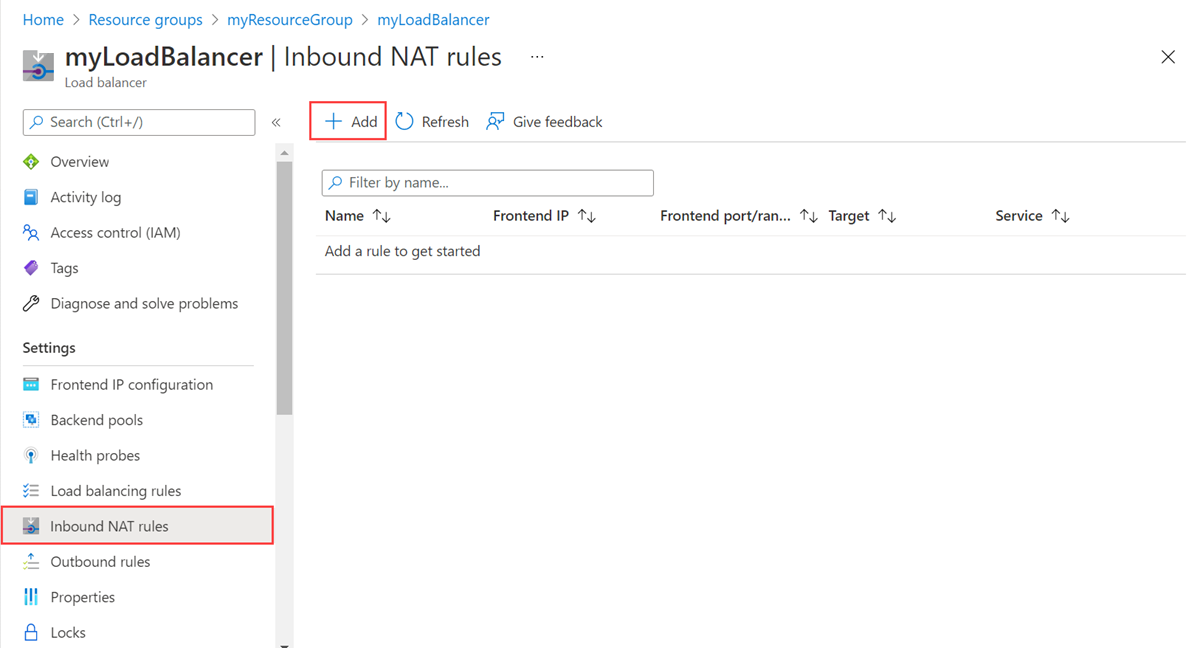
أدخل المعلومات التالية في Add inbound NAT rule أو حددها.
الإعداد القيمة الاسم أدخل "myInboundNATrule". النوع حدد "Azure Virtual Machine". استهداف الجهاز الظاهري حدد الجهاز الظاهري الذي ترغب في إعادة توجيه المنفذ إليه. في هذا المثال، يكون myVM1. تكوين IP للشبكة حدد تكوين IP للجهاز الظاهري. في هذا المثال، يكون ipconfig1 (10.1.0.4). عنوان IP للواجهة الأمامية حدد "myFrontend". منفذ الواجهة الأمامية أدخل 500. علامة الخدمة اترك الخيار الافتراضي "Custom". منفذ خلفي أدخل 443. بروتوكول حدد TCP. اترك بقية الإعدادات في الإعدادات الافتراضية وحدد "Add".
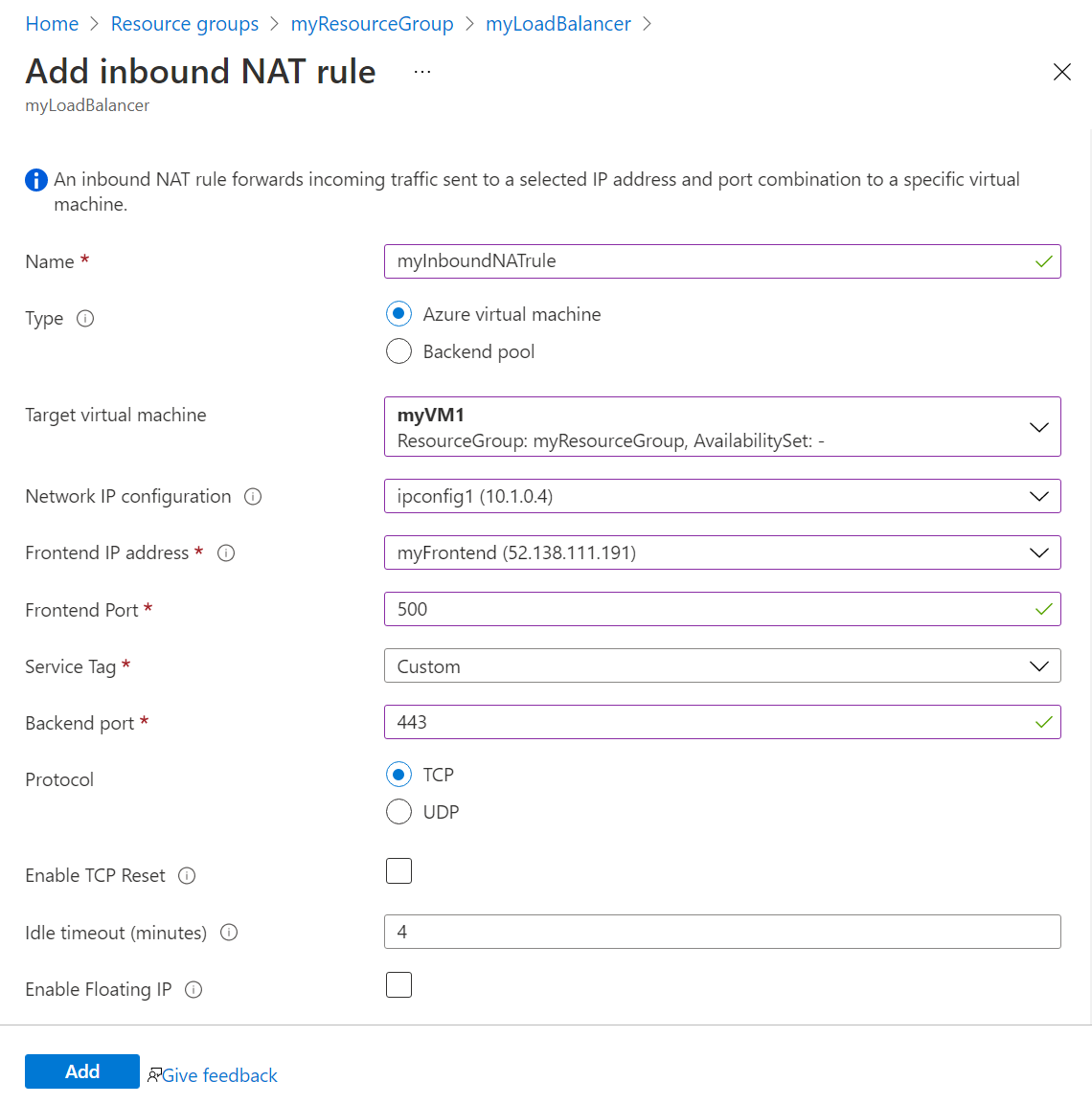
إضافة قاعدة NAT واردة لأجهزة ظاهرية متعددة
حدد هذا الخيار لتكوين قاعدة مع نطاق من المنافذ إلى مجموعة خلفية من الأجهزة الظاهرية. حدد مدخل Microsoft Azure أو PowerShell أو CLI للحصول على الإرشادات.
في هذا المثال، يمكنك إنشاء قاعدة NAT واردة لإعادة توجيه نطاق من المنافذ بدءا من المنفذ 500 إلى المنفذ الخلفي 443. يتم تعيين الحد الأقصى لعدد الآلات في تجمع الواجهة الخلفية بواسطة المعلمة ويكون الحد الأقصى لعدد الأجهزة في تجمع الواجهة الخلفية بقيمة 500. يحد هذا الإعداد من تجمع الواجهة الخلفية إلى 500 جهاز ظاهري.
سجل الدخول إلى مدخل Azure.
في مربع البحث في أعلى المدخل، أدخل Load balancer. حدد «Load balancers» في نتائج البحث.
حدد myLoadBalancer أو موازن التحميل الحالي.
في صفحة موازن التحميل، حدد "Inbound NAT rules" في الإعدادات.
حدد "+ Add" في قواعد NAT الواردة لإضافة القاعدة.
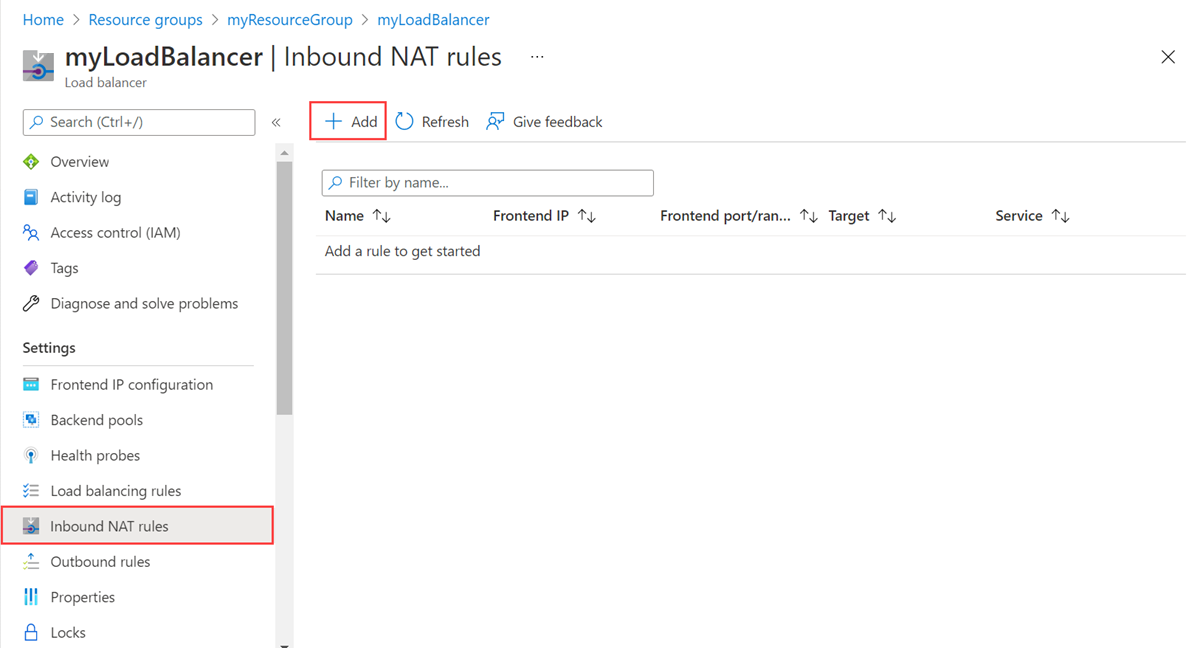
أدخل المعلومات التالية في Add inbound NAT rule أو حددها.
الإعداد القيمة الاسم أدخل "myInboundNATrule". النوع حدد "Backend pool". تجمع الواجهة الخلفية المستهدفة حدد التجمع الخلفي الخاص بك. في هذا المثال، إنه myBackendPool. عنوان IP للواجهة الأمامية حدد عنوان IP للواجهة الأمامية. في هذا المثال، يكون myFrontend. بدء تشغيل نطاق منفذ الواجهة الأمامية أدخل 500. الحد الأقصى لعدد الأجهزة في التجمع الخلفي أدخل 500. منفذ خلفي أدخل 443. بروتوكول حدد TCP. اترك بقية الإعدادات الافتراضية، وحدد "Add".
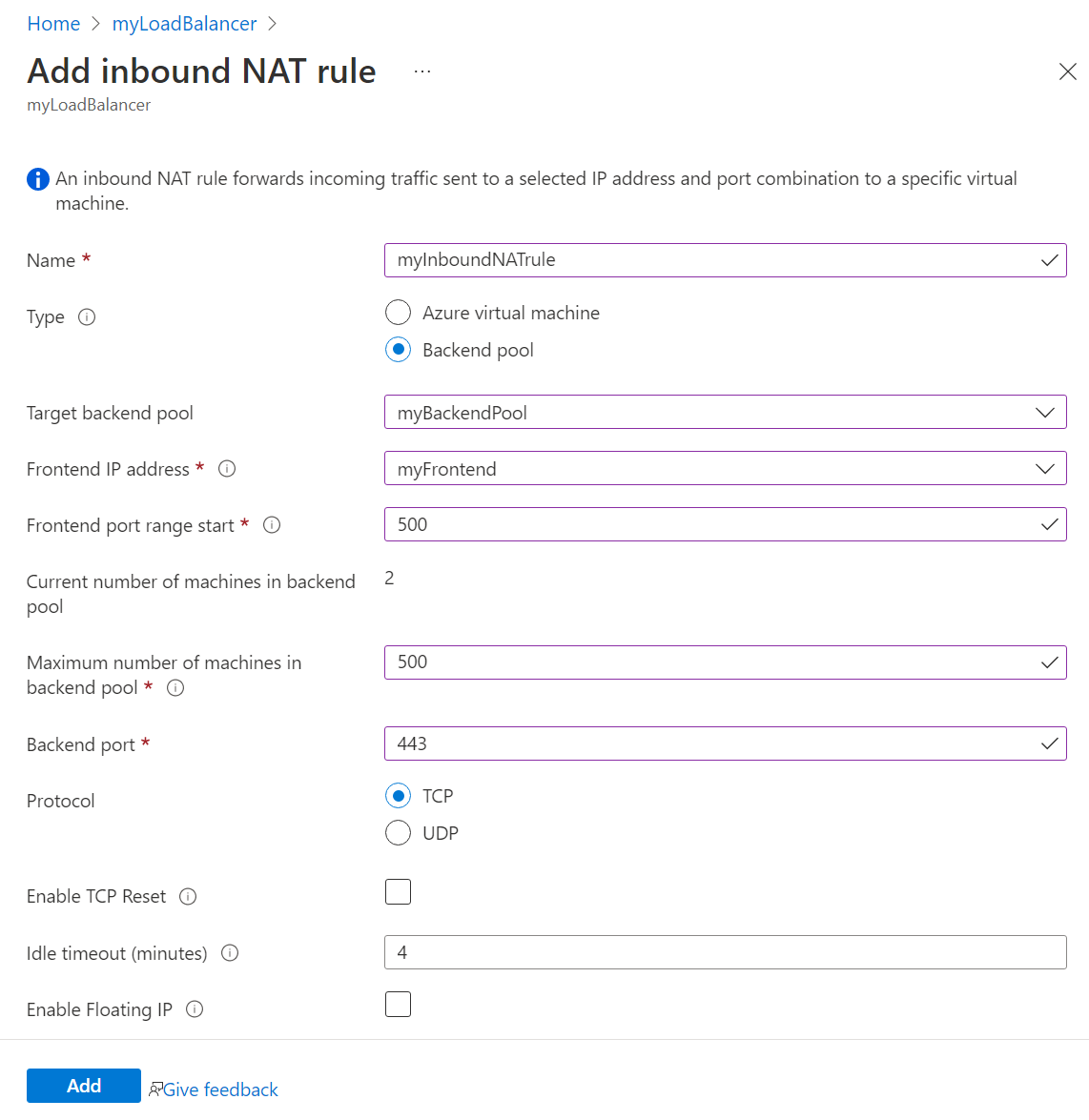
تغيير تخصيص منفذ الواجهة الأمامية لقاعدة أجهزة ظاهرية متعددة
لاستيعاب المزيد من الأجهزة الظاهرية في تجمع الواجهة الخلفية في قاعدة مثيل متعدد، قم بتغيير تخصيص منفذ الواجهة الأمامية في قاعدة NAT الواردة. في هذا المثال، يمكنك تغيير الحد الأقصى لعدد الأجهزة في تجمع الخلفية من 500 إلى 1000. يزيد هذا الإعداد الحد الأقصى لعدد الأجهزة في تجمع الخلفية إلى 1000.
سجل الدخول إلى مدخل Azure.
في مربع البحث في أعلى المدخل، أدخل Load balancer. حدد «Load balancers» في نتائج البحث.
حدد myLoadBalancer أو موازن التحميل الحالي.
في صفحة موازن التحميل، حدد "Inbound NAT rules" في الإعدادات.
حدد قاعدة NAT الواردة التي ترغب في تغييرها. في هذا المثال، تكون myInboundNATrule.
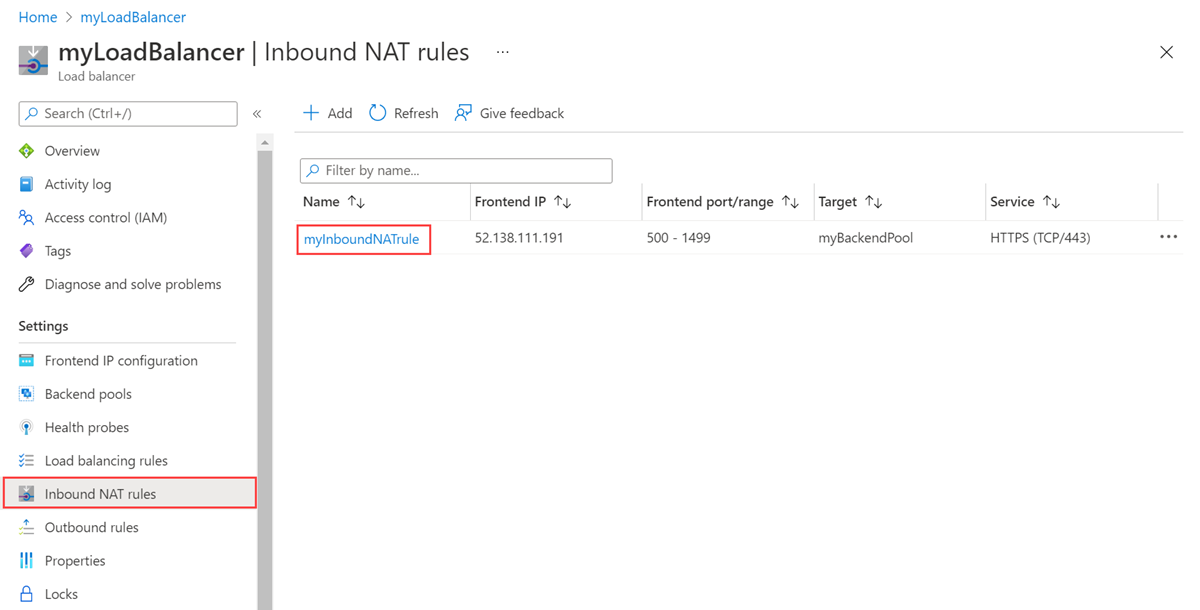
في خصائص قاعدة NAT الواردة، قم بتغيير القيمة في الحد الأقصى لعدد الأجهزة في تجمع الواجهة الخلفية إلى 1000.
حدد حفظ.
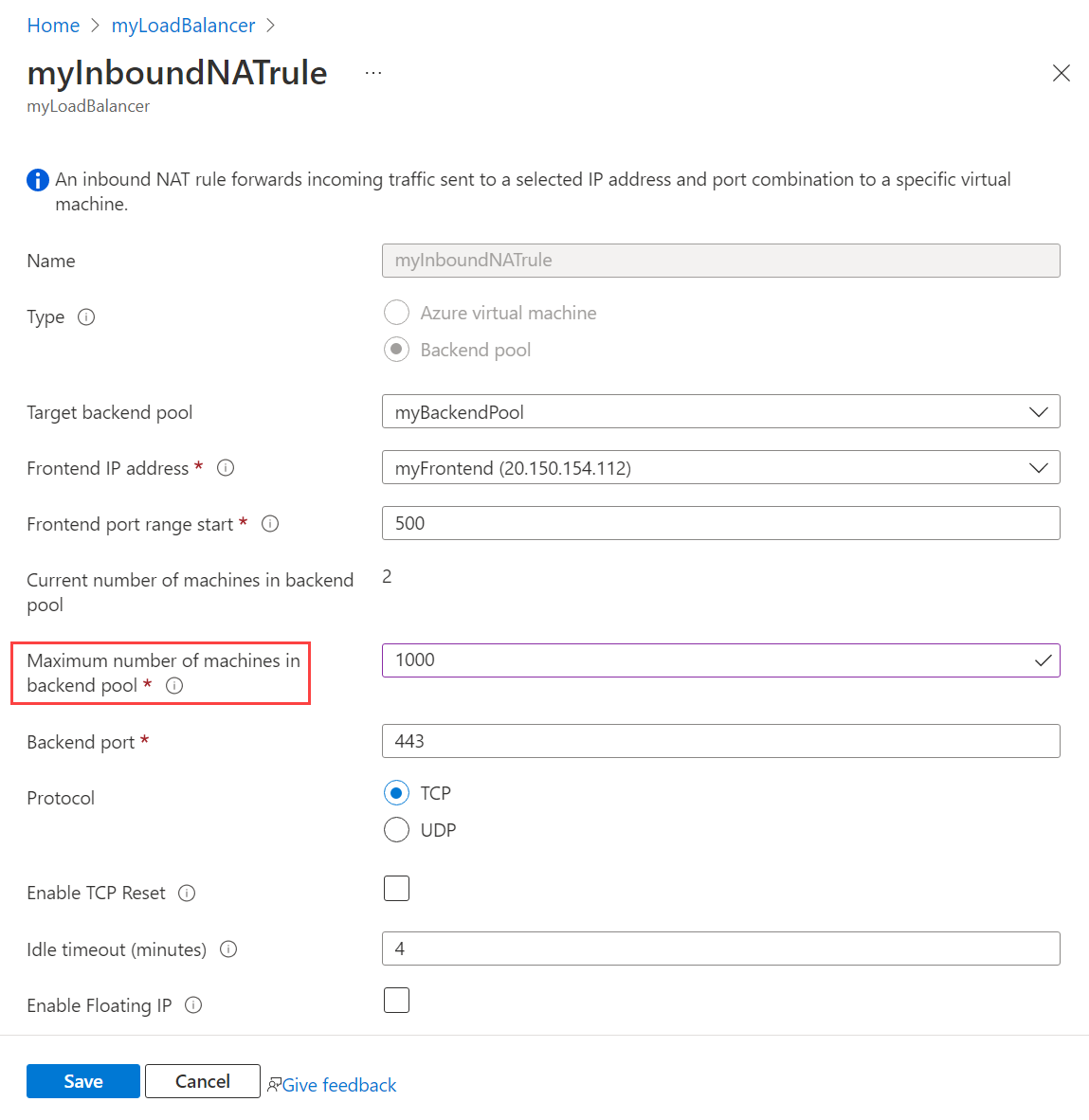
عرض مخططات المنفذ
يمكن عرض مخططات منفذ الأجهزة الظاهرية في تجمع الواجهة الخلفية باستخدام مدخل Azure.
سجل الدخول إلى مدخل Azure.
في مربع البحث في أعلى المدخل، أدخل Load balancer. حدد «Load balancers» في نتائج البحث.
حدد myLoadBalancer أو موازن التحميل الحالي.
في صفحة موازن التحميل، حدد "Inbound NAT rules" في الإعدادات.
حدد "myInboundNATrule" أو قاعدة NAT الواردة الخاصة بك.
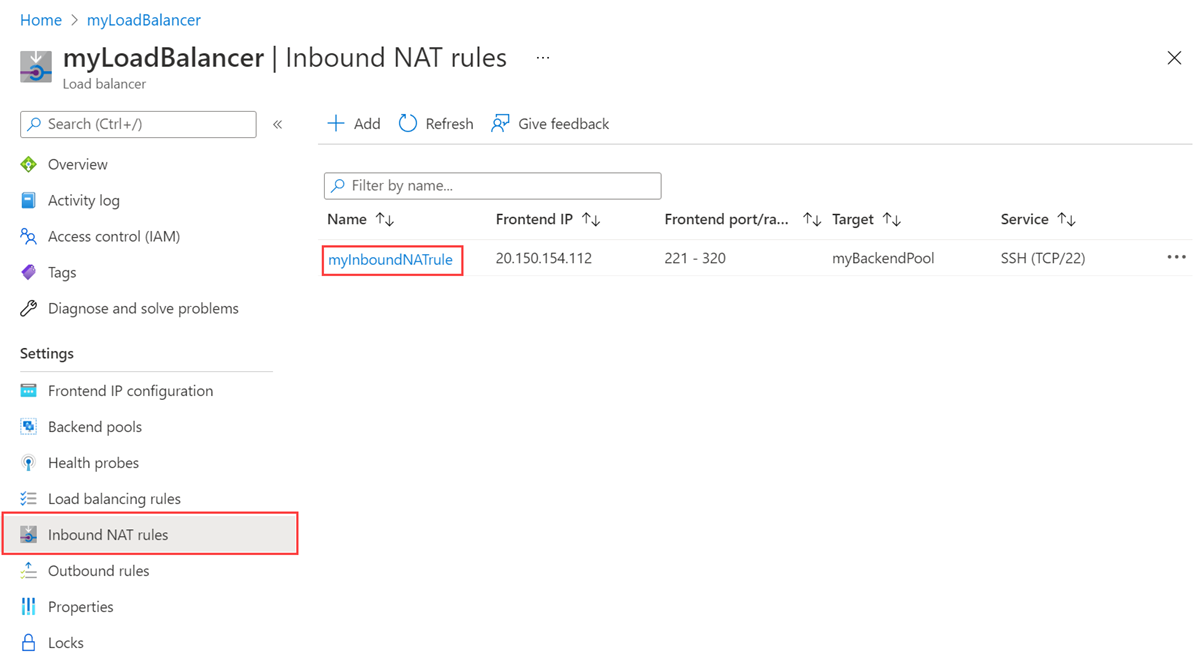
قم بالتمرير إلى قسم "Port mapping" في صفحة خصائص قاعدة NAT الواردة.
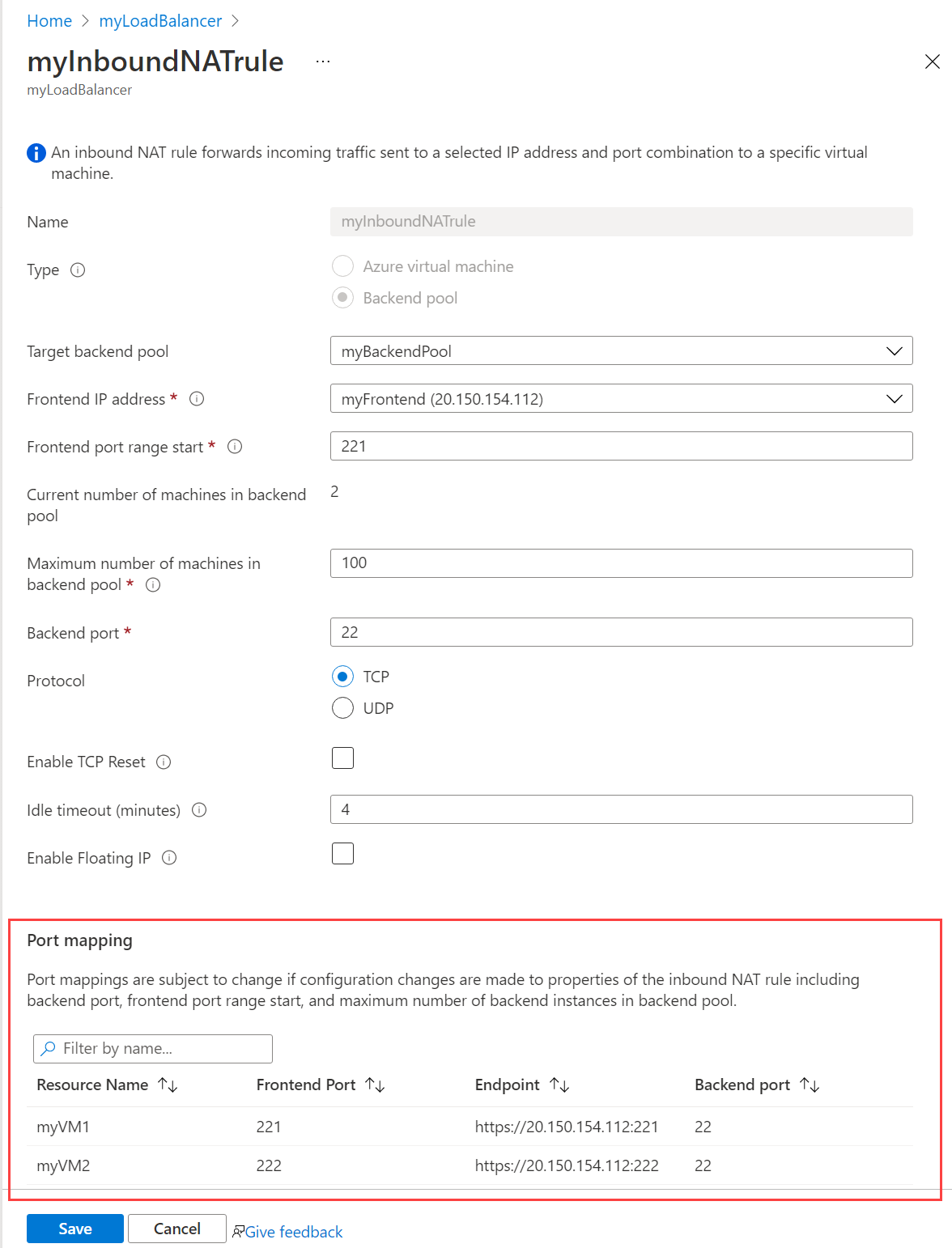
إزالة قاعدة NAT الواردة
في هذا المثال، يمكنك إزالة قاعدة NAT واردة.
سجل الدخول إلى مدخل Azure.
في مربع البحث في أعلى المدخل، أدخل Load balancer. حدد «Load balancers» في نتائج البحث.
حدد myLoadBalancer أو موازن التحميل الحالي.
في صفحة موازن التحميل، حدد "Inbound NAT rules" في الإعدادات.
حدد النقاط الثلاث بجوار القاعدة التي تريد إزالتها.
حدد حذف.
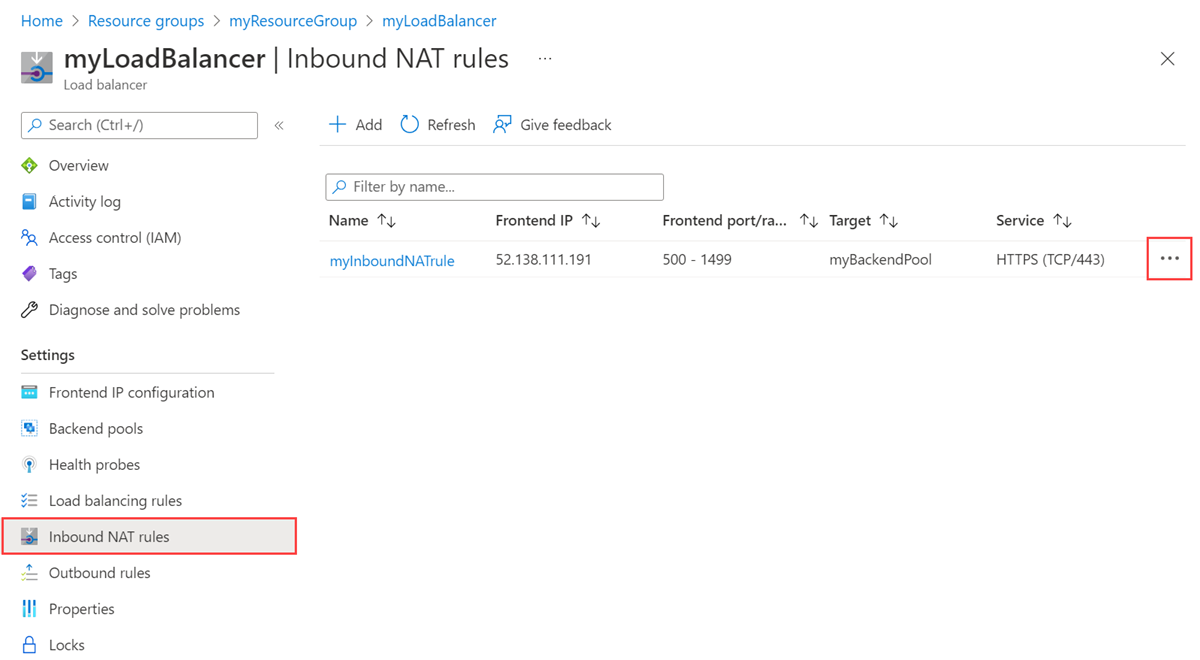
الخطوات التالية
في هذه المقالة، تعلمت كيفية إدارة قواعد NAT الواردة ل Azure Load Balancer باستخدام مدخل Microsoft Azure وPowerShell وCLI.
لمزيدٍ من المعلومات حول Azure Load Balancer، انظر:
الملاحظات
قريبًا: خلال عام 2024، سنتخلص تدريجيًا من GitHub Issues بوصفها آلية إرسال ملاحظات للمحتوى ونستبدلها بنظام ملاحظات جديد. لمزيد من المعلومات، راجع https://aka.ms/ContentUserFeedback.
إرسال الملاحظات وعرضها المتعلقة بـ
